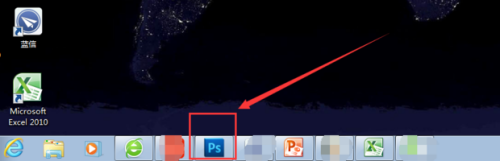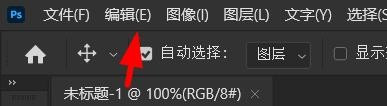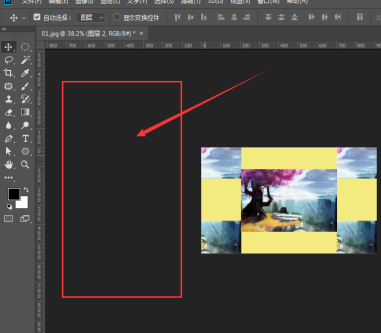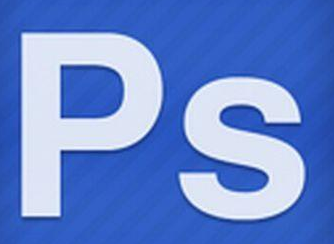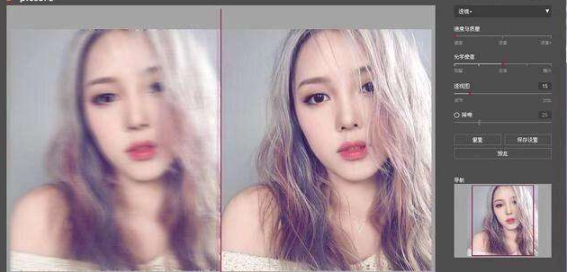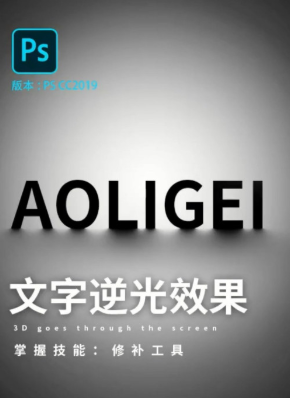ps怎么去除图片上的文字 ps去除图片文字的方法
时间:2020-12-02 14:11:00 作者:匿名大家在使用PS的时候常常会碰到有影响图片的文字,那么这些文字该怎么在不损伤背景图片的时候去除呢?这一定是很多小伙伴关心的问题吧,感兴趣的小伙伴可以跟着小编一起看下去哦。
ps怎么去除图片上的文字 ps去除图片文字的方法

工具/原料
photoshop
方法/步骤
1、打开photoshop,点击使用矩形选框工具,框出文字。

2、点击菜单栏的选择,然后再点击色彩范围。
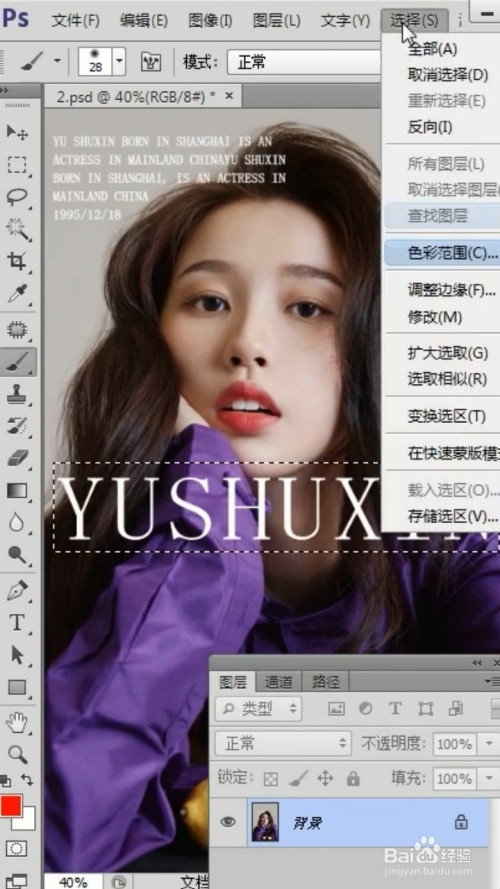
3、在对话框里,使用吸管吸取字体的颜色,将容差调到111。
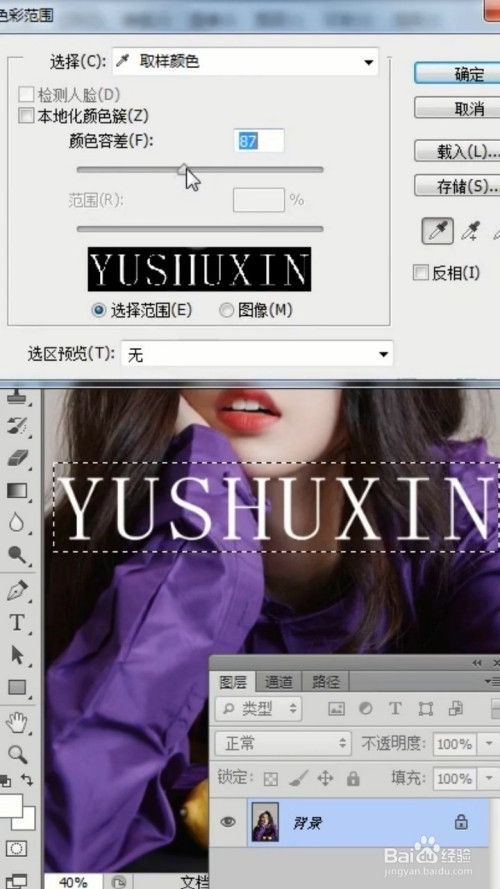
4、点击菜单栏的选择,再点击修改选项下方的扩展,扩展两个像素。
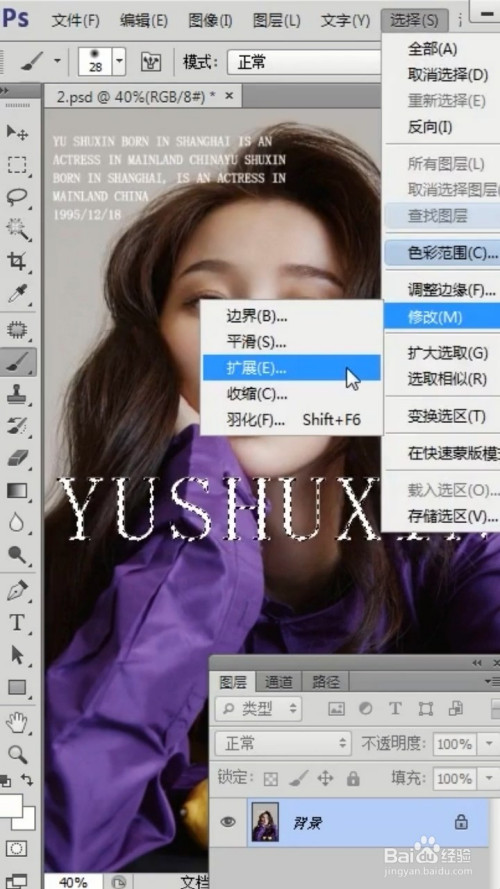
5、在页面中按下shift+F5内容识别填充,点击确定即可完成。
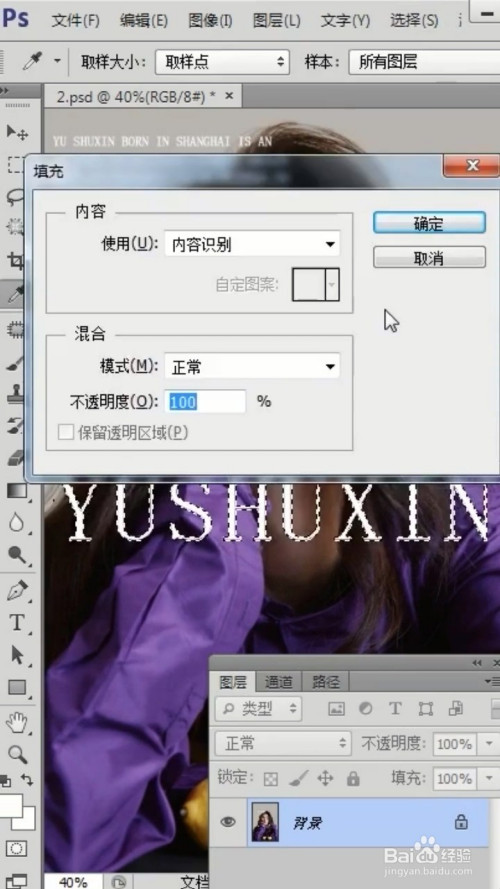
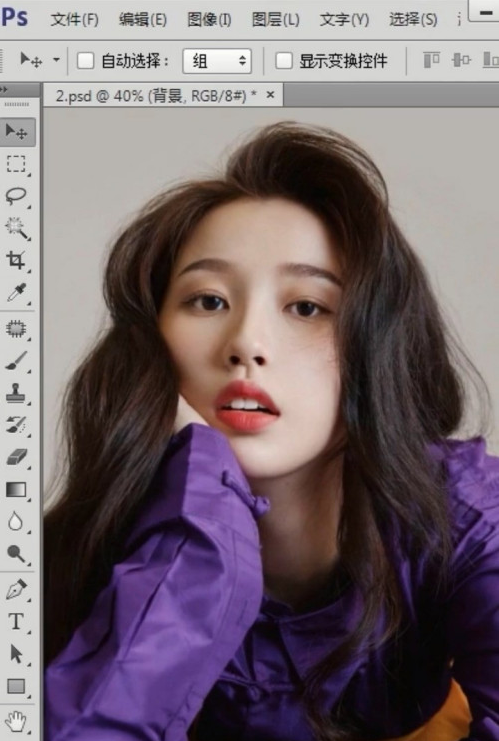
以上,就是编辑带来的关于ps怎么去除图片上的文字 ps去除图片文字的方法的全部内容介绍啦!更多游戏资讯攻略请大家关注758手游网!
相关推荐
-

ps双重曝光效果怎么做 ps双重曝光完整教程步骤一览
2020-12-18
-
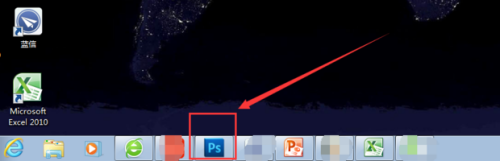
ps抠图教程详细步骤图解photoshop怎么抠图
2020-12-18
-

ps如何将牙齿修白 ps牙齿修白操作教程
2020-12-18
-
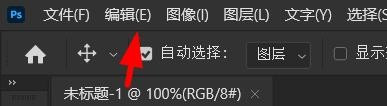
PS标准屏幕模式怎么改颜色 怎么更改PS标准屏幕模式的颜色
2020-12-14
-

ps角标水印怎么去掉 PS去除角标水印的操作教程
2020-12-14
-

ps怎么导入新的字体 ps导入新字体详细步骤
2020-12-09
-
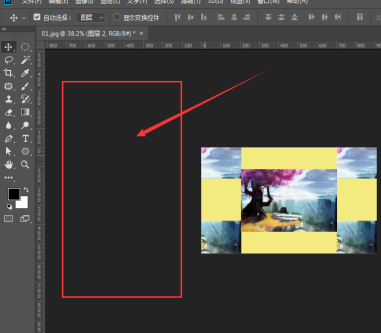
ps怎么修改工作区背景颜色 ps工作区背景颜色怎么换
2020-12-09
-
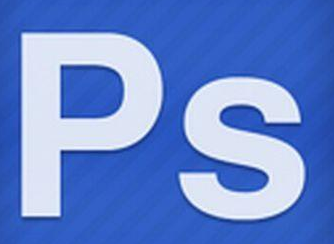
ps怎么抠图效果好 ps抠图教程详细步骤图解
2020-12-09
-
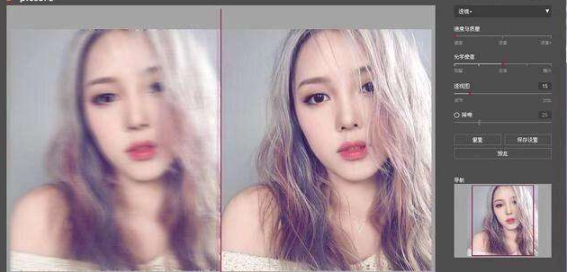
ps一秒变清晰怎么操作 一秒用ps把模糊的照片变清晰的方法
2020-12-03
-
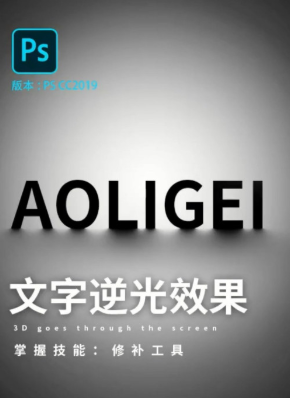
文字逆光效果怎么制作 ps怎么做文字逆光效果
2020-12-03